Chốt báo cáo
- Mục đích: Xem và kiểm tra các báo cáo của các đơn vị con đã báo cáo hoặc đúng số liệu chưa. Nếu chưa có thì yêu cầu đơn vị gửi số liệu. Nếu đã có thì kiểm tra để tổng hợp báo cáo số liệu của tất cả đơn vị con trong nghành.
- Mở form: Chọn phân hệ Báo cáo LĐ-TN → Vào menu Chốt báo cáo.
Hệ thống hiển thị giao diện gồm các thành phần như hình ảnh dưới:
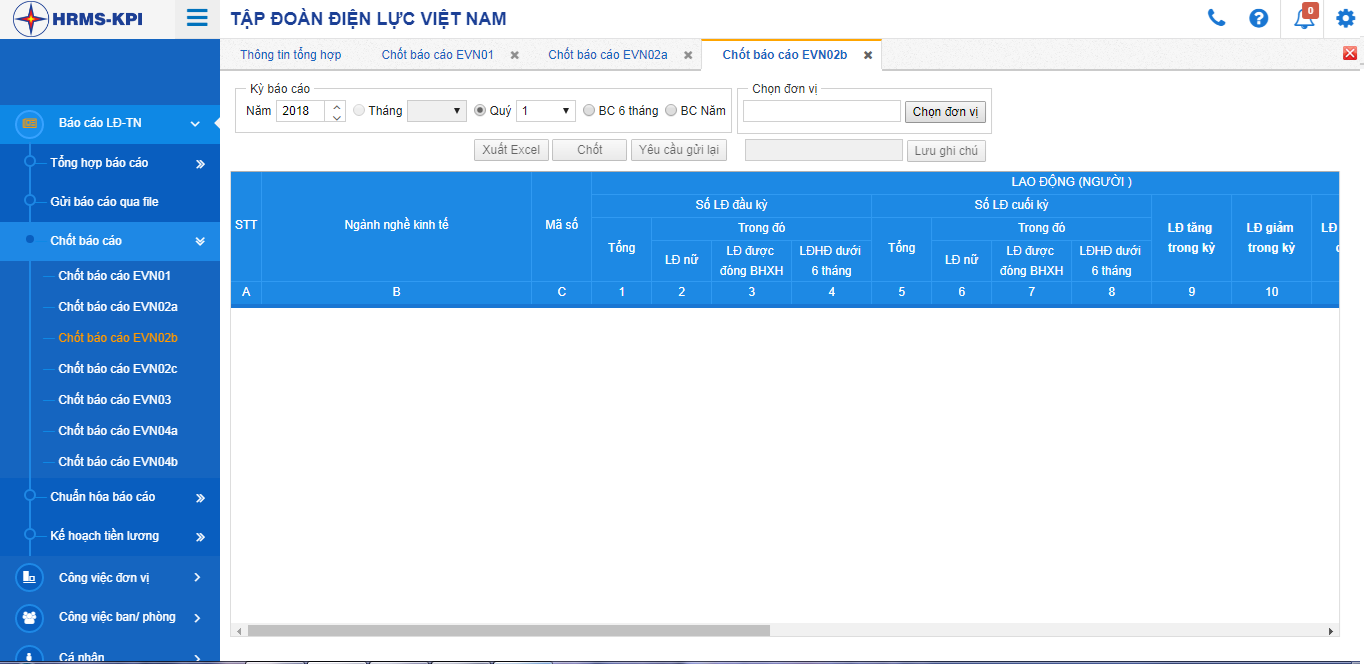
+ Danh sách các báo cáo bao gồm:
- Chốt báo cáo EVN01
- Chốt báo cáo EVN02a
- Chốt báo cáo EVN02b
- Chốt báo cáo EVN02c
- Chốt báo cáo EVN03
- Chốt báo cáo EVN04a
- Chốt báo cáo EVN04b
+ Phần “Tham số kỳ báo cáo” cho phép chọn các tham số đầu vào khi xem in báo cáo bao gồm các tham số:
- Thời gian xem báo cáo: Tính theo từng Tháng, từng Quý, Bán niên, Năm.
- Chọn đơn vị: Tức là chọn đơn vị trực thuộc cần xem in và chốt báo cáo để tổng hợp đoàn bộ các đơn vị con.
- Yêu cầu đơn vị gửi lại số liệu báo cáo bằng cách tick vào nút
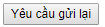
- Kiểm tra báo cáo của đơn vị, nếu số liệu đã đúng thì thao tác vào nút

* Các bước xem và chốt báo cáo
- Bước 1: Chọn báo cáo cần chốt số liệu, Ví dụ ‘Chốt báo cáo EVN02a’.
- Bước 2: Nhập thông tin đầu vào cho form chốt báo cáo .
- Ví dụ ‘Chốt báo cáo EVN02a’.
Chọn xem báo cáo theo Tháng hoặc theo Quý hoặc theo 6 tháng hoặc theo Năm và chọn Đơn vị cần xem số liệu báo cáo.
- Ví dụ: Chọn xem báo cáo theo 6 tháng và kích chọn đơn vị cần xem.
- Bước 3: Hệ thống tự động lấy số liệu và hiển thị trên form chốt báo cáo:
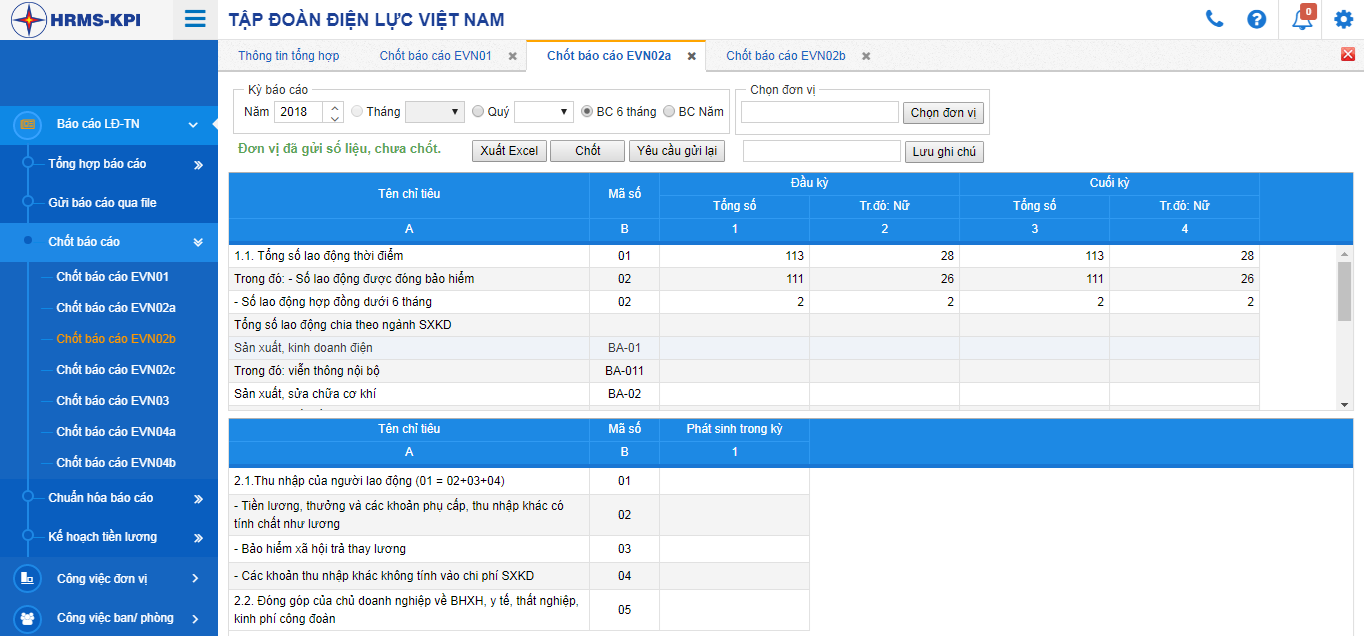
- Bước 4: Sau khi kiểm tra số liệu đơn vị trên form chốt báo cáo, Nếu thấy số liệu sai cần hiệu chỉnh thì tick vào nút “Yêu cầu gởi lại” để đơn vị cấp dưới gửi lại báo cáo hoặc kiểm tra số liệu đã đúng thì tick vào nút “Chốt” để khóa số liệu đơn vị tính đến thời điểm kỳ báo cáo cần xem.
Created with the Personal Edition of HelpNDoc: Write eBooks for the Kindle